どうも、最近息子を連れて支援センターによく行くようになったかりんとです。
この間、とても気の合うお母さんに出会い嬉しいことにLINEの連絡先を交換することになったんです。
そうすると、周りにいたお母さんにも声をたくさんかけられて数名の方と交換することに。

でも1度にそんなにたくさん、顔と名前が絶対に一致しないよ~
そんなときに、便利だったのがLINEの名前変更機能。
ご存じの人もいるかとは思いますが、ママ友づくりの第一歩にはとても便利な機能だったので紹介したいと思います。
なぜママ友のLINEの名前変更をするのか

まずはなぜ私が、新しくできたLINEのママ友の名前を変更したのか少しお話します。
○○ちゃんのママという話しかしなかった
私の場合ですが、支援センターで出会ったお母さんたちはフルネームで紹介する機会がほとんどない!
そのため、仲良くなっても○○ちゃん、○○くんのお母さんという認識しかないことが多いです。
しかし、多くの人がLINEに登録している名前はお母さんのフルネームであったり、下の名前。
交換した直後は、「あーこんな名前だったんだ」と思っていても、そのままにしておくと「一体だれ?」に代わってしまいます。
LINEの名前の設定を変えている
LINEは相手に表示される名前を、自分で自由に変更することができます。
そのため、あだ名でLINEを登録している方もいます。
お母さんの名前を覚えるのにも、一苦労なのにあだ名ときたら、さらにハードルは上がりますよね…。
こういうときは速攻、名前を変更させてもらいましょう。。
次に出会ったときに気まずくならない
地域の支援センターに通っていたり、保育園が同じだったりすると連絡先を交換した後に何度かお出会いすることもあるかと思います。
そのときに、「あーあのとき連絡先は交換したけど、あの子の名前なんだったっけ?」と思う場面があることも。
そんなときに、LINEにお子さんの名前を登録しておくことで、その場で確認をして声をかけやすくなりますよ。
相手は名前を覚えてくれていたけど、こっちは忘れていた…などと気まずくなることも防ぐことができます。
LINE友だちの名前変更の方法
LINE友だちの名前変更手順
ではLINEの友だちの名前の変更のやり方を説明します。
まず、LINEのアプリの左下にある「ホーム」をタップします。
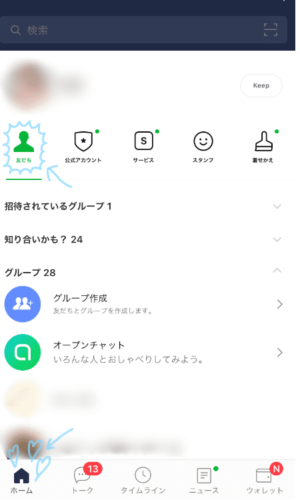
「友だち」の中から名前を変更したい人を選択してタップします。
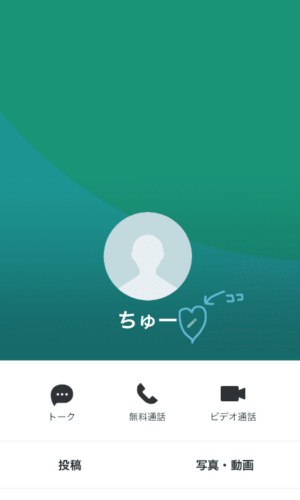
名前の右側にあるえんぴつのアイコンをタップします。
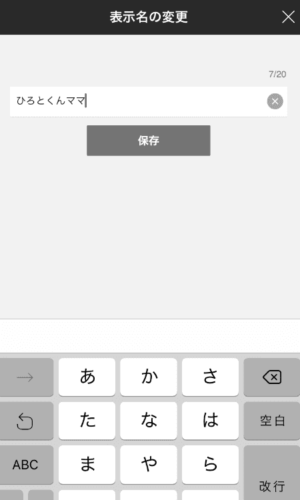
名前の入力画面がでてきますので、20文字以内で表示する名前を入力します。
入力できれば、「保存」をタップすればできあがりです。
相手から変更したのは分からない
ちなみにですが、変更した名前は相手にはわかりません。
あなたのLINE上だけの名前になります。
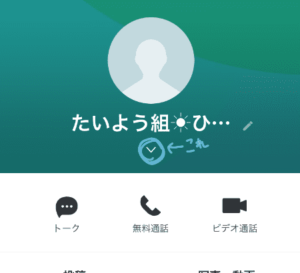
変更する前の名前は、「V」をタップすればでてきますのでご安心を。
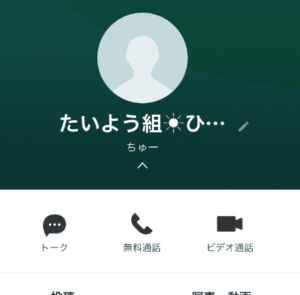
名前の変更を自分でルール化しておく
ここからは、私が名前を変更するときにルール化していることを紹介します。
後回しにしているといつも忘れてしまいがちの人にはおすすめです。
LINE交換したときにすぐに名前を変更する
後回しにしていると、だれのママだったか分からなくなってしまう可能性も…。
急に連絡がきて、誰だかわからないと気まずいですよね。
何分もかかることではありません。
LINE交換したときににすぐ、名前を変更することを自分の中でルール化しておきましょう。
名前の付け方を決めておく
これは別にどっちでもいいのですが、
「グループ名」+「お名前」としておくと、LINEの友だちリストにそのグループごとに並ぶのでとっても分かりやすい!
例えば…
- さくら保育園❀ななちゃんママ
- やまびこ児童館_ゆうとくんママ
- ひよこぐみ*。あやめちゃんママ
- 海岸町ー山田さん
真ん中のつなぐ線を絵文字などを利用すると見た目も可愛くなりますよ。
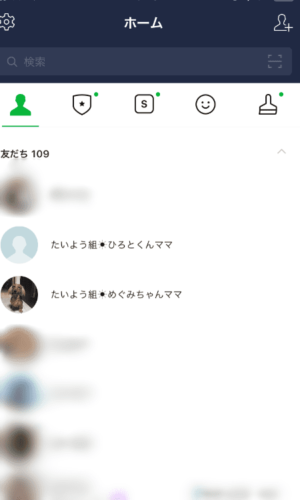
 かりんと
かりんと友だちリストにもこんな感じで並んでくれるので、分かりやすいよ
まとめ
いかがでしたでしょうか。
とっても簡単なので、ぜひ活用してみてください。

私の理想は、仲良くなったママ友はお母さん同士が下の名前で呼べること!そこまで仲良くなるのか今の目標です♡
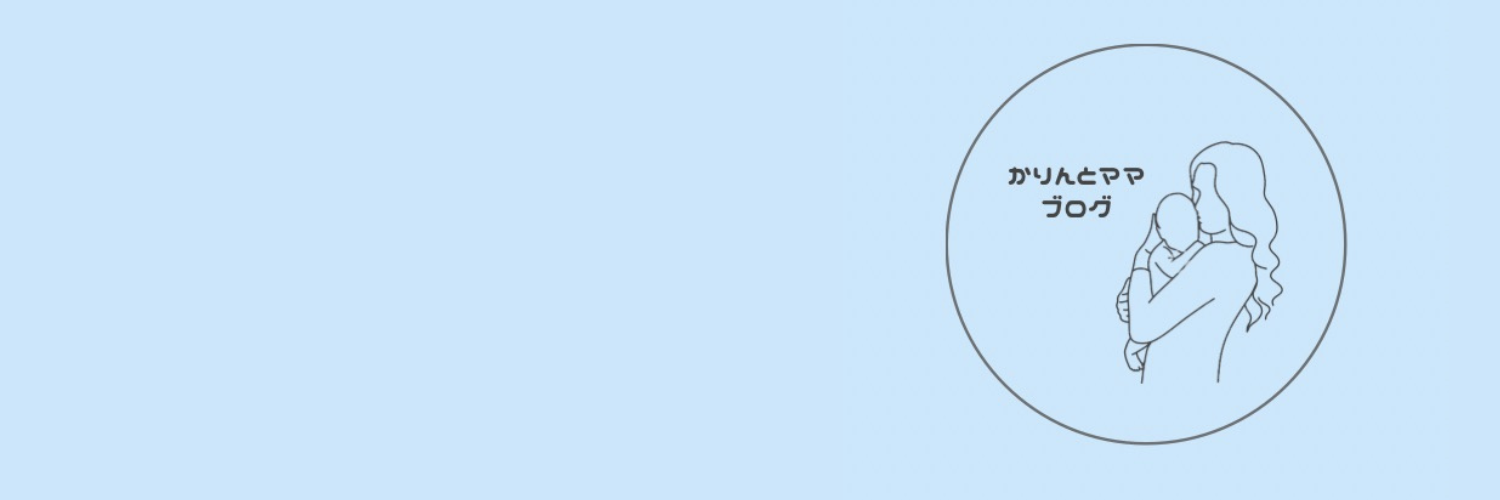













コメント